电脑显示和主机怎么安装 电脑主机显示器组装教程
更新时间:2025-03-31 14:02:03作者:xtliu
在如今数字化时代,电脑已经成为我们生活中不可或缺的工具,而要让电脑正常运行,显示器和主机的正确安装是至关重要的一步。接下来我们将带您了解如何正确地安装电脑主机和显示器,让您的电脑能够高效运行,带来更好的使用体验。跟随我们的步骤,您将轻松掌握这些技巧,让您的电脑工作起来更加顺畅。
方法如下:
1.电脑的组成由主机、显示器、键盘和鼠标组成,我们将这几样产品组装起来就可以正常使用了。链接需要两根电源线,电脑主机电源线一根。显示器电源线一根,主机和显示器vga数据线一根。

2.先把vga数据线将主机和显示器链接,显示器后方和主机机箱后方蓝色真空位置插入。插入后请螺紧防脱螺母。
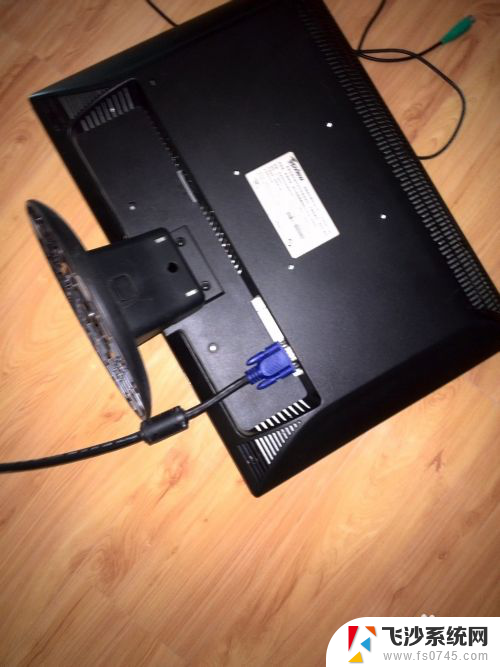

3.将两根电源线分别连接电脑主机和显示器,为主机和显示器提供电源。

4.鼠标连接口为绿色插头,在主机机箱后方的绿色插孔处插入鼠标插头。

5.键盘的连接插头为紫色,请将插头出入主机机箱后方的紫色插口处。

6.电脑、显示器、鼠标、键盘组装完毕,插到电源插排上。点击主机开关就可以正常使用了,谢谢阅读。

以上就是关于电脑显示和主机怎么安装的全部内容,有出现相同情况的用户就可以按照小编的方法了来解决了。
电脑显示和主机怎么安装 电脑主机显示器组装教程相关教程
-
 台式机显示器安装 电脑主机显示器组装技巧
台式机显示器安装 电脑主机显示器组装技巧2024-06-30
-
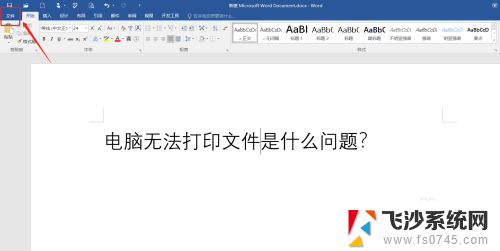 电脑突然显示未安装打印机怎么办 电脑打印文件显示未安装打印机怎么办
电脑突然显示未安装打印机怎么办 电脑打印文件显示未安装打印机怎么办2024-07-31
-
 电脑显卡拆卸安装方法 电脑显卡安装教程详解
电脑显卡拆卸安装方法 电脑显卡安装教程详解2024-10-06
-
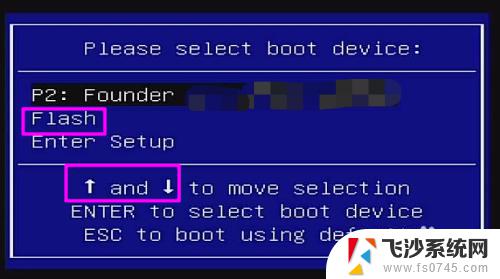 win安装器教程 windows安装器下载和安装教程
win安装器教程 windows安装器下载和安装教程2023-10-27
- 老映泰主板安装win10 映泰主板重装win10系统教程
- cad安装显示已安装 CAD安装出错显示已安装问题解决
- 电脑声音显示未安装音频设备是怎么回事? 检测显示电脑未安装音频设备
- 新加磁盘怎么显示出来 电脑安装新硬盘后无法显示
- 装机模拟器操作系统 PC装机模拟器操作系统安装教程
- 电脑怎么安装虚拟系统 虚拟机安装教程详细
- 有的应用安装不了怎么办 电脑为什么无法安装软件
- win10可以装xp win10系统如何安装xp系统
- 安装程序之前请重启windows 西门子软件安装完成后出现需要重启windows的问题
- 笔记本怎么装双系统win10win11 笔记本电脑装系统的详细教程
- 笔记本怎么在线重装系统win7 Win7系统在线一键重装详细教程
- ps怎么加入新的字体 如何在PS中安装新字体
系统安装教程推荐
- 1 win10可以装xp win10系统如何安装xp系统
- 2 怎么安装驱动连接打印机 电脑如何连接打印机
- 3 win11笔记本能够回退到win10吗 win11安装后如何退回win10
- 4 惠普打印机如何安装到电脑上 惠普打印机连接电脑步骤
- 5 怎么在虚拟机里面安装win10系统 虚拟机安装win10系统详细指南
- 6 win7系统怎么用u盘安装 U盘安装Win7系统步骤
- 7 win11怎么增加ie浏览器 IE浏览器安装步骤详解
- 8 安装win11后系统反应慢 Windows11运行速度慢的原因和解决方法
- 9 win11设置安装磁盘 Windows11系统新装硬盘格式化步骤
- 10 win11安装软件弹出应用商店 Win11电脑提示在商店中搜索